如何根據值在 Excel 中對數據進行分類?
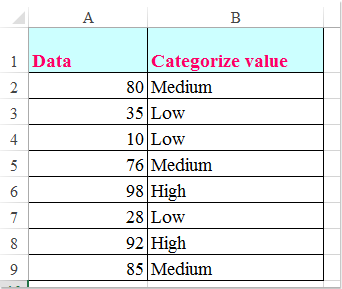
在許多日常的 Excel 數據處理任務中,您可能需要對數據值進行分組或分類,以便於分析和報告。例如,在管理考試成績、銷售數字或調查結果時,您可能希望根據設定的閾值快速將「高」、「中」、「低」等類別分配給這些值。假設您有一個數據集,其中任何大於 90 的值被標記為「高」,介於 60 到 90 之間的值為「中」,小於 60 的值為「低」,如下圖所示。這種類型的分類大大簡化了大型數據集的解讀,並能一目了然地傳達趨勢或性能。那麼,如何在 Excel 中高效實現這一類別劃分呢?
使用 IF 函數根據值對數據進行分類
對於基於少量規則的簡單分類,您可以使用 IF 函數根據指定的值範圍分配類別。
當您的分類規則簡單且閾值固定時,這個方法非常理想。它的最大優點是簡單易用,但如果類別過多或者邏輯變複雜,就可能變得難以管理。
要對數據進行分類,請按照以下步驟操作:
第一步:在空白單元格(例如 B2,假設您的值從 A2 開始)中輸入以下公式:
=IF(A2>90,"High",IF(A2>60,"Medium","Low"))第二步:按 Enter 確認。然後拖動填充柄向下應用公式到其餘數據。此時,值將會如下所示進行分類:
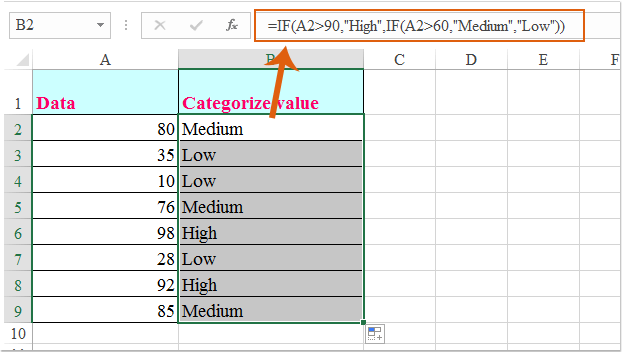
參數解釋與提示:
- 該公式檢查 A2 中的值。如果大於 90,則返回「高」;如果不是,則檢查是否大於 60,如果是,則返回「中」,否則返回「低」。
- 您可以調整閾值和類別標籤(例如 90、60)以適應您的場景。
- 如果您的數據從不同的行開始,請相應修改「A2」。
- 仔細檢查大於/小於符號,確保正確分類。
常見問題與故障排除:
- 如果公式返回錯誤,請檢查是否有額外的空格或單元格引用錯誤。
- 如果輸出不符合預期,請確保嵌套 IF 邏輯順序正確。
使用 VLOOKUP 函數根據值對數據進行分類
當您需要處理更複雜的分類規則或想輕鬆調整規則時,VLOOKUP 函數提供了靈活的替代方案。這特別適用於類別或區間經常變化的情況,或者這些規則維護在單獨的參考表中的情況。
在此方法中,查找表定義了值斷點及其對應的類別名稱。這樣可以讓您在不修改單個公式的情況下輕鬆添加、刪除或更新類別邏輯。
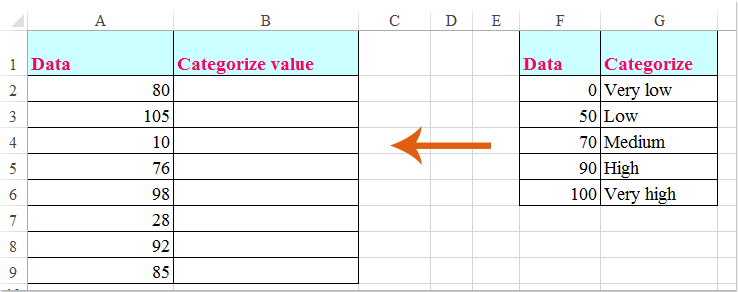
第一步:創建一個參考表(例如,位於 F1:G6 區域),左列列出每個類別的最小值,右列顯示相應的類別名稱。
第二步:在空白單元格中輸入以下公式,例如 B2:
=VLOOKUP(A2,$F$1:$G$6,2,1)第三步:按下 Enter,然後拖動填充柄將公式應用到其餘數據。您的值將會相應分類:
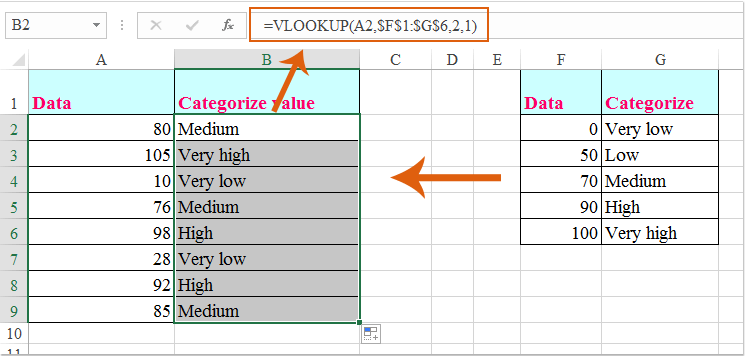
注意:在公式中:
- A2 是您的值單元格。
- $F$1:$G$6 是查找表範圍。
- 2 指的是包含類別標籤的列。
- 1 表示近似匹配。確保 F 列按升序排列。
參數解釋與提示:
- 您可以更新查找表來反映分類邏輯的任何更改,而無需編輯主公式。
- 確保您的查找表按最小閾值升序排列。
- 適合處理大量類別或複雜分割場景。
常見問題與故障排除:
- 如果公式返回
#N/A,請檢查該值是否在查找表範圍內,並且表格已正確排序。 - 如果類別不匹配,請驗證左列中的斷點是否邏輯有序且適合數據。
使用條件格式對數據進行視覺分類
Excel 中的條件格式允許您在不添加明確文本標籤的情況下視覺區分數據類別。通過應用顏色刻度、數據條或圖示集,您可以輕鬆突出顯示「高」、「中」、「低」值,以便快速解讀。此方法非常適合儀表板、報告和一眼分析,其中視覺提示比文字更有效。
典型使用案例包括:
- 在會議或報告中展示總結洞察。
- 突出異常值或發現數據範圍內的趨勢。
- 避免額外列或文本標籤,減少視覺混亂。
要應用條件格式對數據進行分類:
- 選擇數據範圍(例如 A2:A20)。
- 點擊 首頁 > 條件格式。
- 針對顏色刻度:
1)選擇 顏色刻度,然後選擇代表「低」、「中」、「高」的三色刻度。
2)若要調整閾值,前往 條件格式 > 管理規則 > 編輯規則. - 針對圖示集:
1)選擇 圖示集 (例如交通燈、箭頭)。
2)然後使用 管理規則 > 編輯規則 來定義閾值,例如:
“綠色”表示值 > 90,“黃色”表示值 > 60,“紅色”表示 ≤ 60。
提示與注意事項:
- 條件格式不會改變底層數據或結構——保持工作表整潔。
- 若要清除或修改格式,請使用 條件格式 > 清除規則。
- 您可以使用 格式刷 重複使用相同的格式。
- 根據報告需求自由自定義顏色主題或圖示集。
可能出現的問題與故障排除:
- 如果出現錯誤的圖示或顏色,請重新檢查您的規則閾值。
- 如果格式應用到錯誤的範圍,清除規則並重新應用到正確的選擇區域。
優勢: 無需額外列即可快速進行視覺分類。
劣勢: 沒有實際的類別文本輸出——在需要進一步篩選、導出或計算時可能不理想。
使用 VBA 程式碼自動化分類
對於大型數據集或高度定制的分類需求,使用 VBA(Visual Basic for Applications)程式碼可以自動化根據值範圍分配類別或應用格式的過程。這種方法適用於重複性任務、標準化數據處理,或需要快速更新或重新運行不同規則的分類。
典型使用案例:
- 自動分類長列表而無需手動輸入公式。
- 應用自定義邏輯或將類別分配與其他任務結合(例如突出顯示或導出)。
- 在數據更新後快速重新應用分類。
注意:運行 VBA 程式碼之前請保存您的工作簿,因為宏無法撤銷。如果提示,請啟用宏。
要使用 VBA 實現自動分類:
1. 點擊 开发者 > Visual Basic 打開 Microsoft Visual Basic for Applications 窗口。然後點擊 插入 > 模块,將以下程式碼粘貼到模塊窗口中:
Sub CategorizeValues()
Dim rng As Range
Dim cell As Range
Dim categoryCol As Range
On Error Resume Next
xTitleId = "KutoolsforExcel"
Set rng = Application.InputBox("Select data range (single column):", xTitleId, "", Type:=8)
If rng Is Nothing Then Exit Sub
Set categoryCol = rng.Offset(0, 1)
For Each cell In rng
If IsNumeric(cell.Value) Then
Select Case cell.Value
Case Is > 90
categoryCol.Cells(cell.Row - rng.Row + 1, 1).Value = "High"
Case Is > 60
categoryCol.Cells(cell.Row - rng.Row + 1, 1).Value = "Medium"
Case Else
categoryCol.Cells(cell.Row - rng.Row + 1, 1).Value = "Low"
End Select
Else
categoryCol.Cells(cell.Row - rng.Row + 1, 1).Value = ""
End If
Next cell
End Sub2. 點擊 ![]() 執行 按鈕以執行。系統會提示您選擇包含值的列(例如成績)。宏將在緊接的右列中寫入類別結果(高 / 中 / 低)。
執行 按鈕以執行。系統會提示您選擇包含值的列(例如成績)。宏將在緊接的右列中寫入類別結果(高 / 中 / 低)。
解釋與關鍵點:
- 程式碼中設置了閾值:值 > 90 → 高,> 60 → 中,否則為低。您可以自定義這些數字。
- 非數字值將被忽略並留空。
- 若要輸出到不同的列,請相應修改
rng.Offset(0, 1)。
錯誤提醒與故障排除:
- 如果什麼都沒發生,請檢查您的宏安全設置並確認已啟用宏。
- 如果您選擇了錯誤的範圍,只需重新運行宏即可。
- 如果您是第一次測試,建議先在文件副本上進行操作。
優勢: 適用於大型數據集,可自定義規則,減少手動操作。
劣勢: 需要啟用宏並具備基本的 VBA 知識。

使用 Kutools AI 解鎖 Excel 的魔法
- 智能執行:執行單元格操作、分析數據並創建圖表——所有這些都由簡單的指令驅動。
- 自訂公式:生成量身定制的公式,簡化您的工作流程。
- VBA 編碼:輕鬆編寫和實現 VBA 代碼。
- 公式解釋:輕鬆理解複雜的公式。
- 文本翻譯:打破電子表格中的語言障礙。
最佳 Office 生產力工具
| 🤖 | Kutools AI 助手:以智能執行為基礎,革新數據分析 |生成程式碼 | 創建自訂公式 | 分析數據並生成圖表 | 調用 Kutools 增強函數… |
| 熱門功能:查找、選取項目的背景色或標記重複值 | 刪除空行 | 合併列或單元格且不遺失數據 | 四捨五入(免公式)... | |
| 高級 LOOKUP:多條件 VLookup|多值 VLookup|多表查找|模糊查找... | |
| 高級下拉列表:快速創建下拉列表 |依賴型下拉列表 | 多選下拉列表... | |
| 列管理器:添加指定數量的列 | 移動列 | 切換隱藏列的顯示狀態 | 比較區域及列... | |
| 精選功能:網格聚焦 | 設計檢視 | 增強編輯欄 | 工作簿及工作表管理器 | 資源庫(快捷文本) | 日期提取器 | 合併資料 | 加密/解密儲存格 | 按列表發送電子郵件 | 超級篩選 | 特殊篩選(篩選粗體/傾斜/刪除線...)... | |
| 15 大工具集:12 項文本工具(添加文本、刪除特定字符…)|50+ 儀表 類型(甘特圖等)|40+ 實用 公式(基於生日計算年齡等)|19 項插入工具(插入QR码、根據路徑插入圖片等)|12 項轉換工具(金額轉大寫、匯率轉換等)|7 項合併與分割工具(高級合併行、分割儲存格等)|...及更多 |
運用 Kutools for Excel,全面提升您的 Excel 技能,體驗前所未有的高效。 Kutools for Excel 提供超過300 項進階功能,讓您提升工作效率、節省時間。 點此尋找您最需要的功能...
Office Tab 為 Office 帶來分頁介面,讓您的工作更加輕鬆簡單
- 在 Word、Excel、PowerPoint 中啟用分頁編輯與閱讀。
- 在同一視窗的新分頁中打開與創建多份文件,而非開啟新視窗。
- 提升您的生產力50%,每日可幫您減少數百次鼠標點擊!
所有 Kutools 外掛,一次安裝
Kutools for Office 套裝整合了 Excel、Word、Outlook 和 PowerPoint 的外掛,外加 Office Tab Pro,非常適合需要跨 Office 應用程式協同作業的團隊。
- 全合一套裝 — Excel、Word、Outlook及 PowerPoint 外掛 + Office Tab Pro
- 一鍵安裝,一份授權 — 幾分鐘完成設置(支援 MSI)
- 協同運作更順暢 — Office 應用間無縫提升生產力
- 30 天全功能試用 — 無需註冊、無需信用卡
- 最超值 — 一次購買,節省單獨外掛費用